[novashare_inline_content]
מסיבות שונות, אולי תרצה לשנות את כתובת הג'ימייל שלך: קשה מדי לתקשורת, אתה משנה את שמך, חברה וכו'. במדריך זה אני מסביר לכם אם אפשר לשנות את כתובת הג'ימייל שלכם ומהם הפתרונות לשינוי.
✏️הערה:מאמר זה מיועד למשתמשי Gmail בגרסה אישית ולא למנהלי Workspace הנהניםהליך שונה.
האם אתה יכול לשנות כתובת Gmail?
כתובת Gmail שיצרת בתחילה משויכת לחשבון Google שלך. אז אתה לא יכול לשנות את זה. אתה יכול לבדוק זאת על ידי מעבר אלחשבון Google שלך, במידע אישי–כתובות אימייל. אם אתה רואה את האזכורלא ניתן לשנות כתובת, היא שאינך יכול לשנות אותו ישירות.
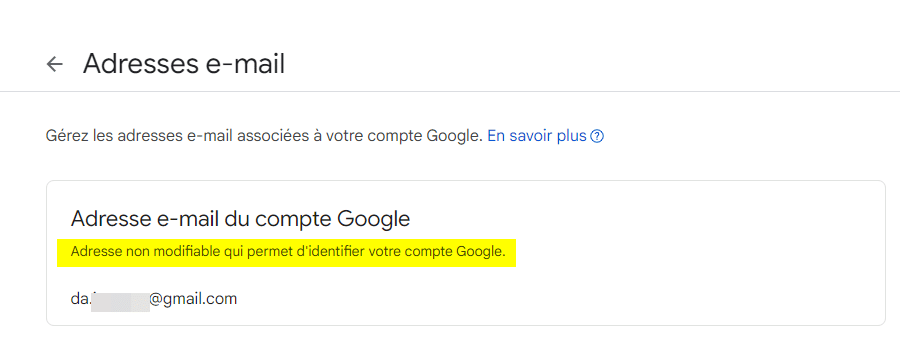
עכשיו בואו נראה מהן החלופות בסעיפים הבאים.
נהל חשבון Gmail שני בתיבת הדואר הראשית שלך
במקום לשנות את כתובת ה-Gmail שלך, אתה יכול ליצור כתובת שנייה שאתה מנהל בחשבון Google הראשי שלך. בדרך זו, אתה שומר על היסטוריית ההודעות שלך ופרטי חשבון Google הראשון שלך.
✏️הערה:עליך להגדיר את הGmail באפליקציית Windowsאו דפדפן. אלה ישתקפו אוטומטית באפליקציהGmail אנדרואידאו iOS.
1. צור כתובת Gmail חדשה
צור חשבון Gmail חדש, עם הכתובת שתבחר. כתובת משנית זו תנוהל בחשבון Gmail הראשי.
2. שלח מיילים עם הכתובת החדשה
כעת הגדר את שליחת דוא"ל עם הכתובת החדשה שלך מתיבת הדואר הראשית שלך ב-Gmail.
שלב 1:עבור אל Gmail ואז לחץהגדרות–ראה את כל ההגדרות.
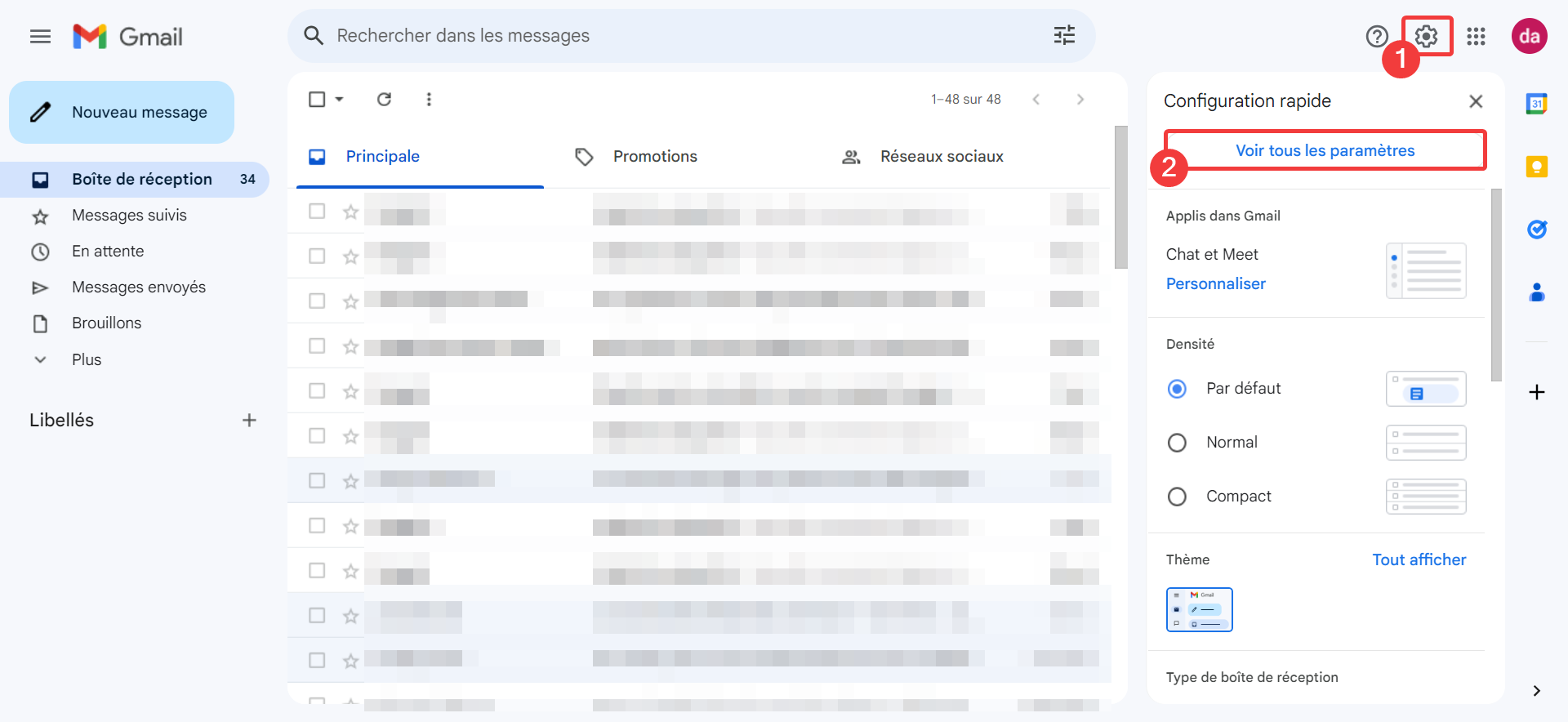
שלב 2: עבור אלחשבונות וייבוא–הוסף עוד כתובת אימייל.
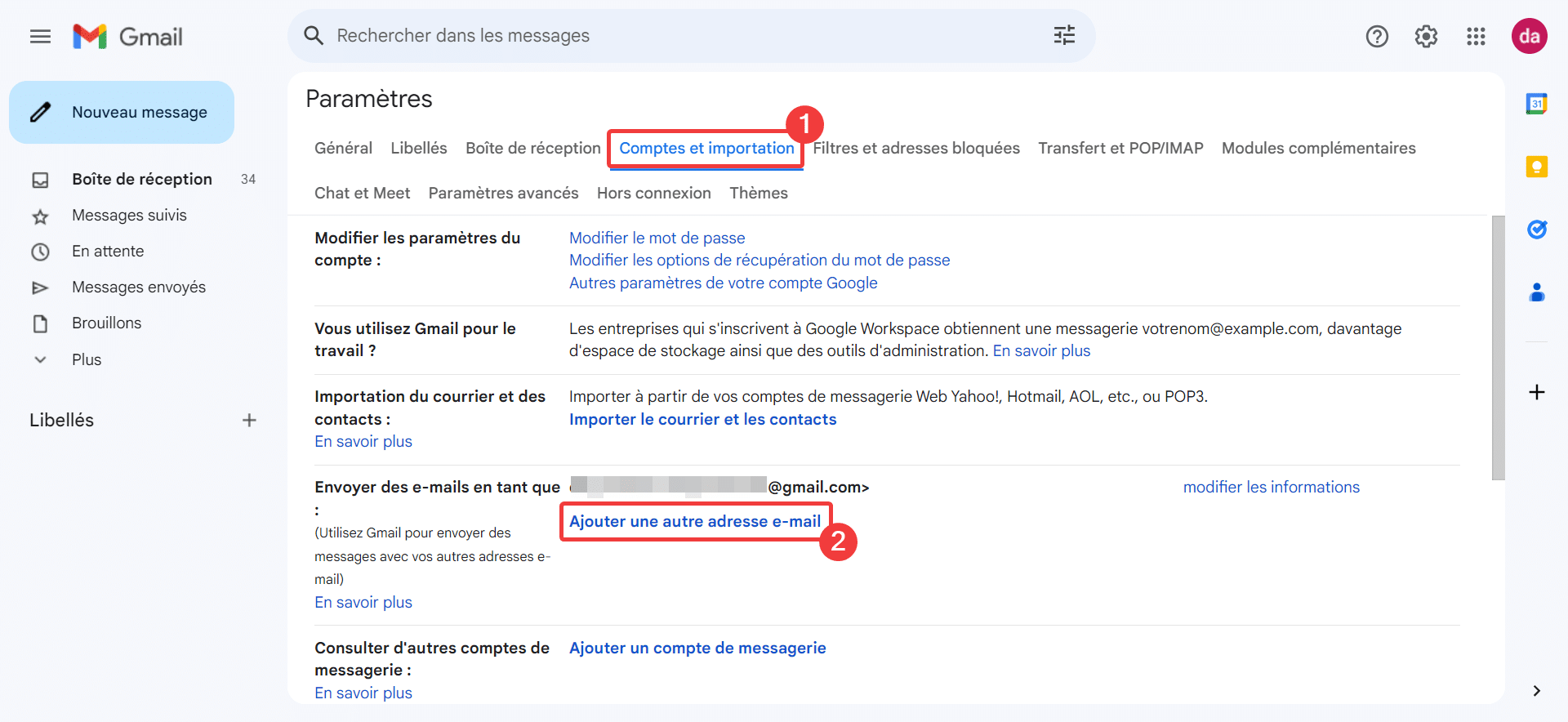
שלב 3:ציין את השם שיוצג וכן את כתובת ה-Gmail החדשה שלך. השאר מסומןהתייחס ככינוי, גם אם אפשרות זו לא משנה את ההתנהגות של Gmail בגרסה אישית (בניגוד ל-Worksape). לחץ עלהשלב הבא.
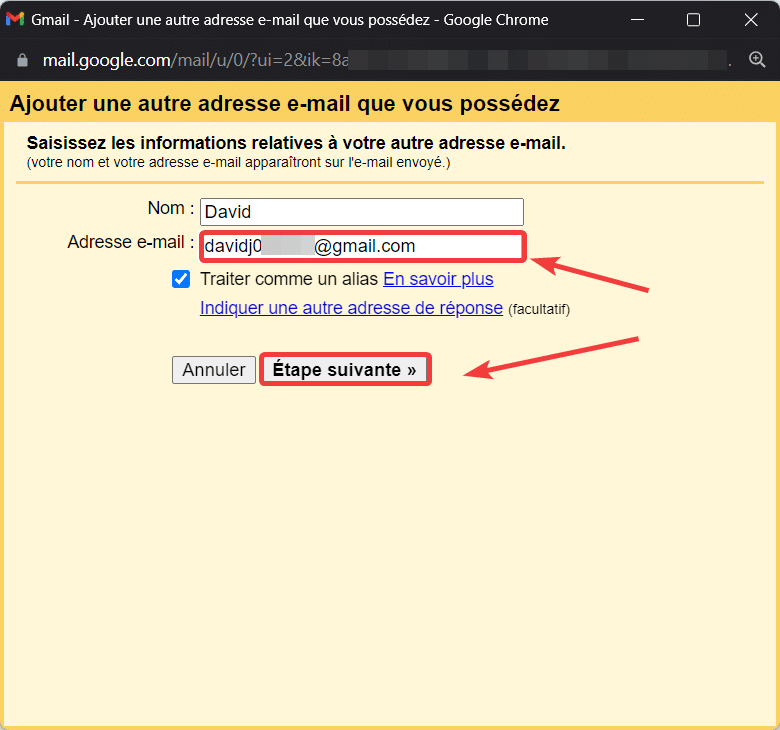
שלב 4:אמת את התוספת על ידי שליחת אימות. תקבל אימייל המכיל קישור אימות לתיבת הדואר הנכנס של הכתובת החדשה שלך.
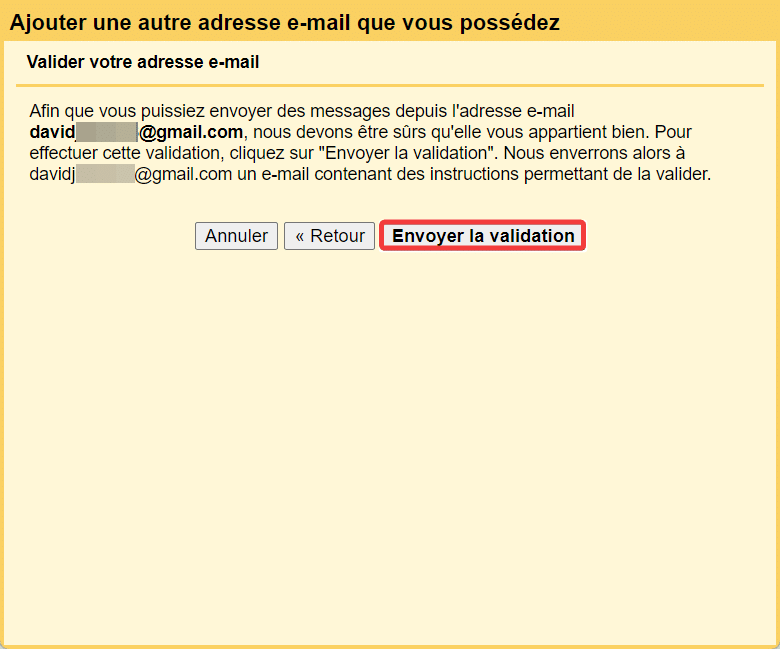
שלב 5:לאחר אימות, הגדר את כתובת ברירת המחדל למשלוח כאשר אתה יוצר או משיב להודעה. אני ממליץ לך לבדוקהשב עם הכתובת שאליה נשלחה ההודעה.
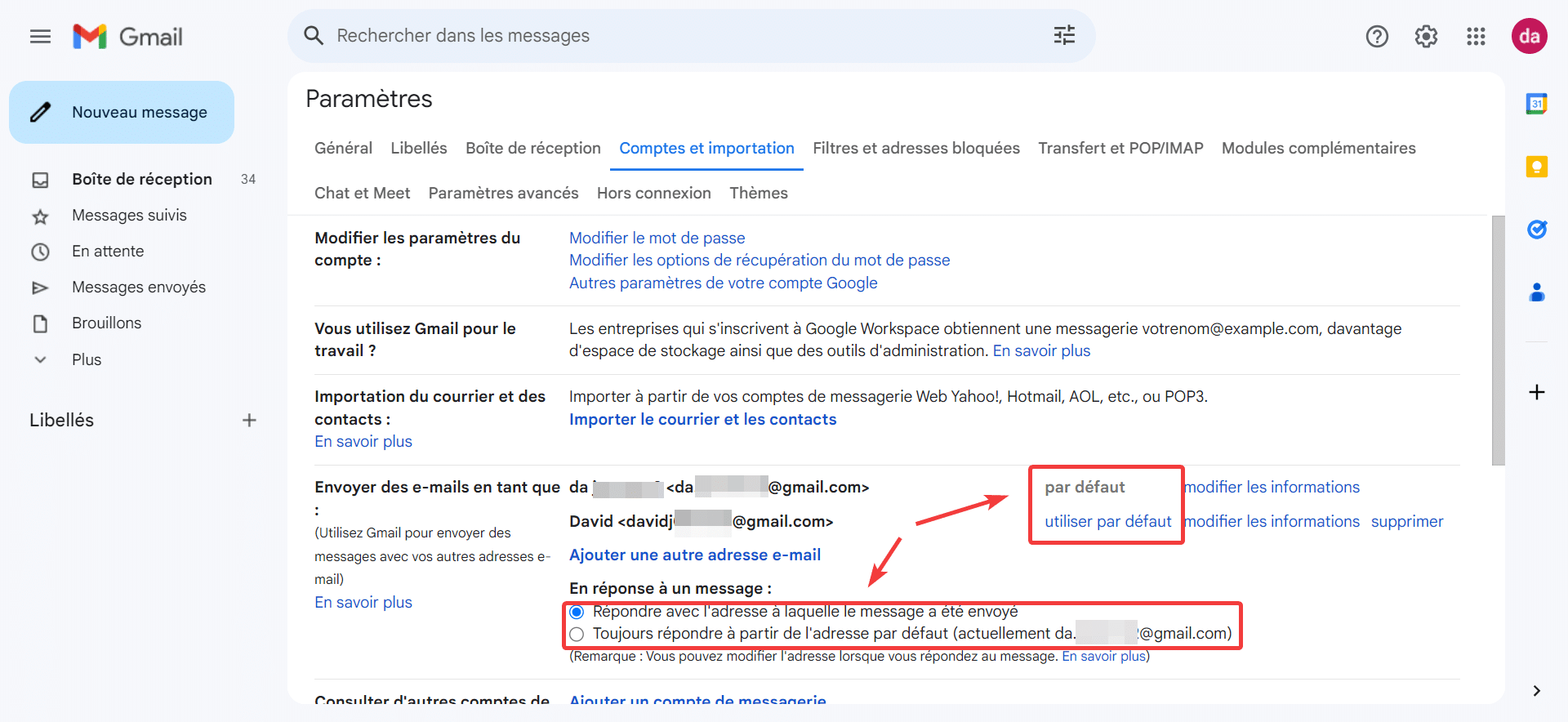
שלב 6: אתה מוכן לשלוח אימיילים עם הכתובת החדשה שלך מחשבון Gmail הראשי שלך. אתה יכול לבחור בכל עת בעת יצירת הודעה חדשה על ידי לחיצה על "שֶׁל«.
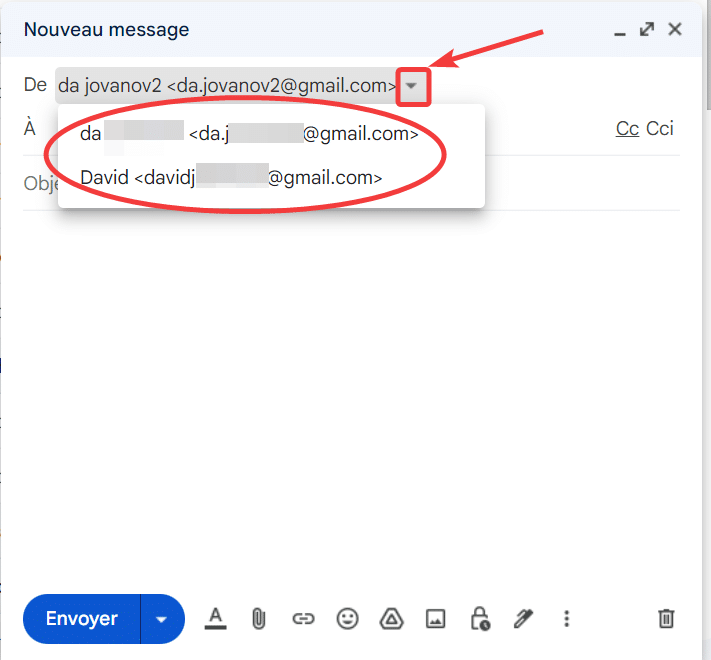
3. קבל מיילים מהכתובת החדשה
כעת נראה כיצד לקבל הודעות דוא"ל מהכתובת החדשה שלך בתיבת Gmail הראשית שלך.
שלב 1:בחשבון המשויך לכתובת Gmail החדשה שלך, עבור אלהגדרות–ראה את כל ההגדרות.
שלב 2:עבור אל הכרטיסייההעבר POP/IMAP, ואז לחץהוסף כתובת להעברה.
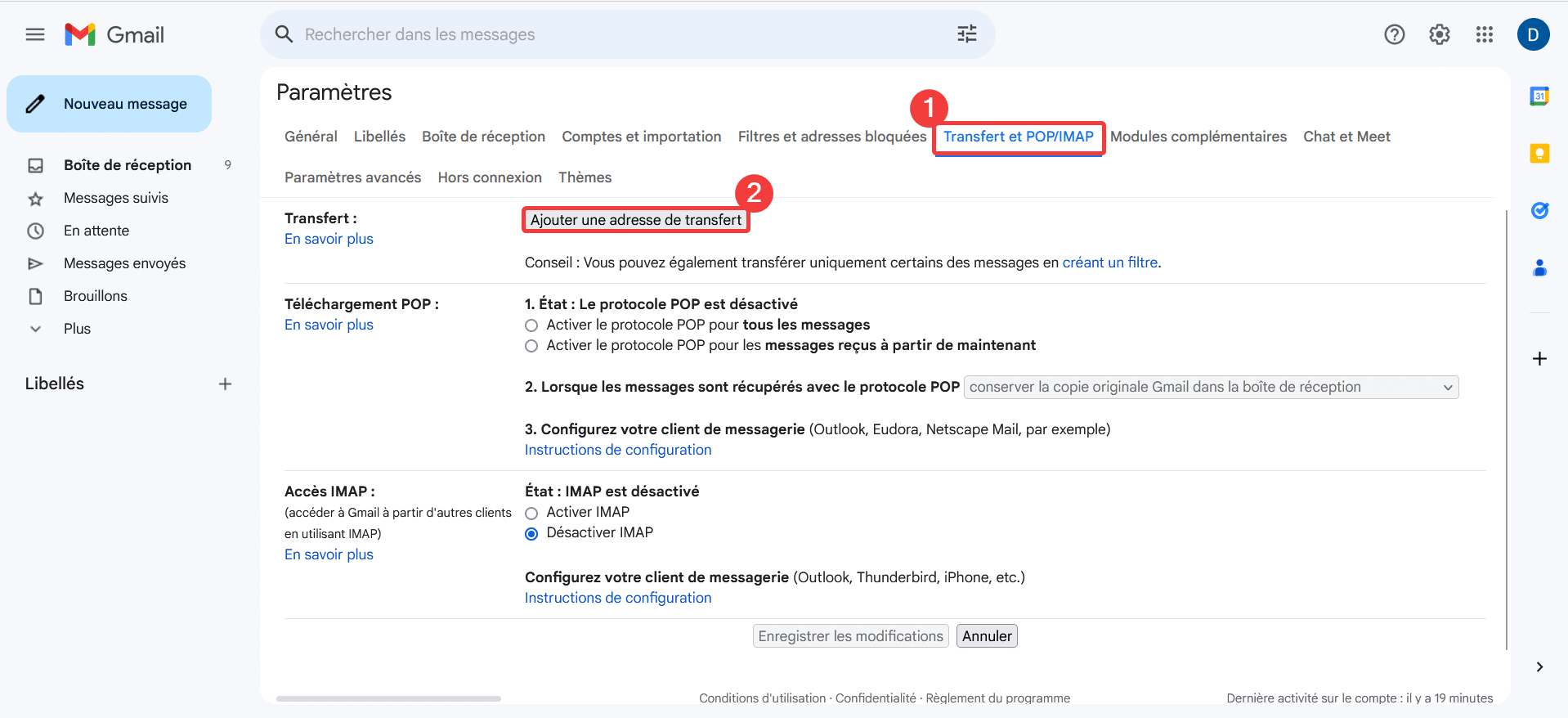
שלב 3:קישור אימות יישלח לכתובת ההעברה. לחץ עליו כדי לאמת את הבקשה.
שלב 4:חזור אלהעבר POP/IMAPולהגדיר כללי העברה, כולל האם ברצונך לשמור עותק או למחוק אותם ישירות. היזהר ממכסות נתונים אם אתה שומר עותק.
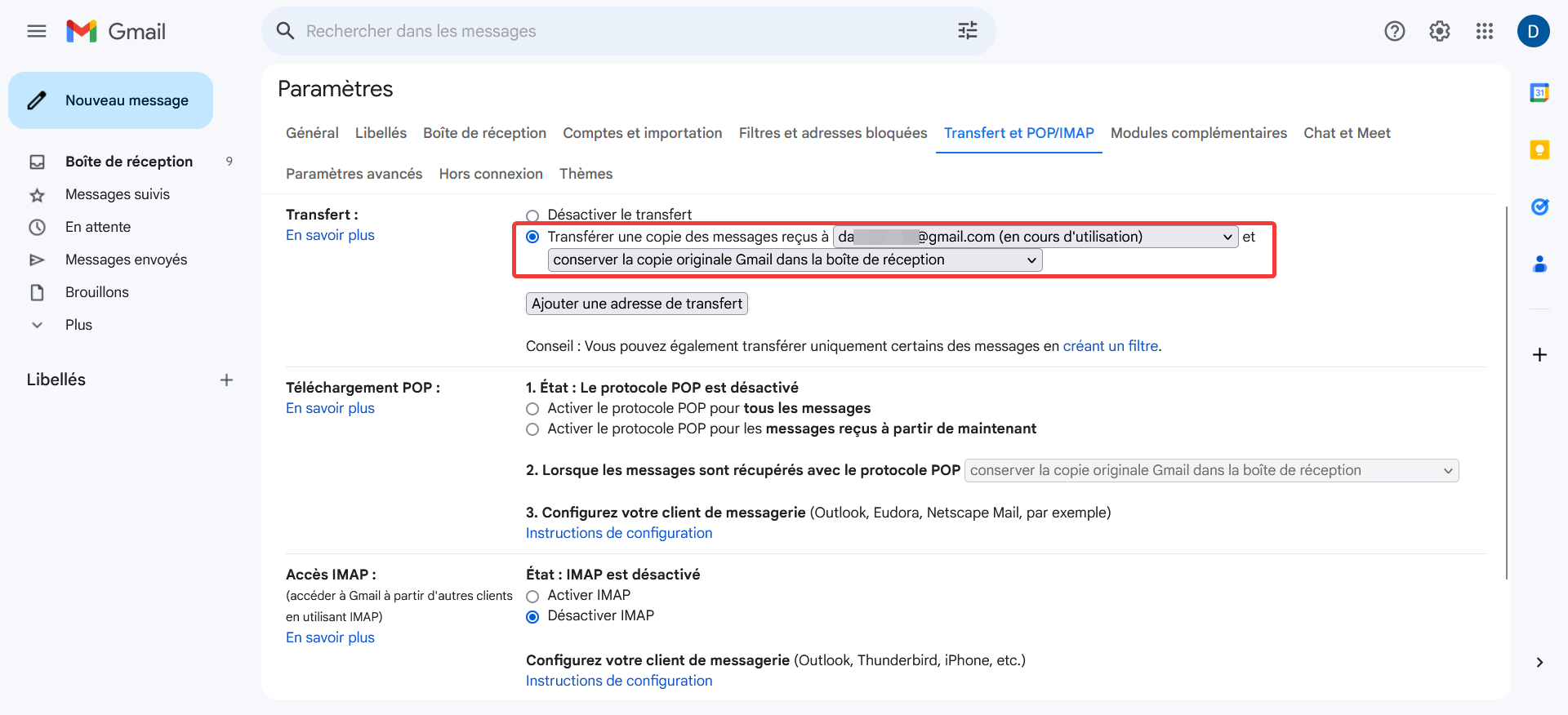
שלב 5:הודעות דוא"ל שנשלחות לכתובת החדשה שלך יועברו לחשבון Gmail הראשי שלך. אתה יכול לשנות את כתובת הקשר שלך ב-Gmail מבלי לשנות את החשבון הראשי שלך.
השתמש בכינוי Gmail
אם המטרה שלך היא להיות מסוגל לסנן את ההודעות שלך ביתר קלות, למשל לקבל את החשבוניות, התמיכה או בקשות ליצירת קשר בנפרד, תוכל להשתמש בכינוי Gmail על ידי הוספת "+» ואחריו מילת מפתח בסוף הכתובת שלך. לדוגמא:
- jean.dupont+עבודה@gmail.com
- jean.dupont+מעשה@gmail.com
- jean.dupont+צור קשר@gmail.com
- jean.dupont+הודעות.חשובות@gmail.com
- וכו'
לאחר מכן תוכל ליצור מסננים לסיווג אוטומטי של הודעות שהתקבלו עם תווית.
נקודות לא נלקחות בחשבון בכתובת
יודע גם את זהנקודות בכתובת Gmail אינן נלקחות בחשבון. אז אם יש לך את הכתובת[מוגן באימייל], בבעלותך גם הכתובות הבאות:
לכן, אם אינך רוצה יותר להעביר את הנקודה או אם אתה רוצה להזיז אותה, אתה יכול לעשות זאת בחופשיות.
העבר תיבת Gmail אחת לאחרת
לבסוף, אם אתה בהחלט רוצה לשנות את חשבון Google שלך, אתה יכול להעביר את התוכן של תיבת Gmail שלך לאחר. תצטרך לעשות זאת:
לפני כן, אתה יכול לעשות קצת ניקיון, על ידימחיקת כל ההודעות מטאב הקידום בבת אחתאוֹעל ידי זיהוי הודעות גדולות מג'ימייל.
